手机为什么会越用越卡?
很多人发现,刚买的新手机流畅无比,用上半年就开始卡顿。原因并不是硬件老化,而是系统垃圾、应用缓存、残留文件不断堆积。这些文件看似不起眼,却像灰尘一样塞满存储空间,拖慢读写速度。
手机垃圾到底藏在哪里?
自问:除了相册里的大视频,还有哪些地方在偷偷占空间?
自答:
- /Android/data/:微信、 *** 、抖音等App的缓存视频、语音、缩略图。
- /DCIM/.thumbnails/:图库自动生成的缩略图,重复且体积大。
- /Download/:浏览器、网盘、社交软件下载的安装包、压缩包。
- /Tencent/MicroMsg/:微信聊天记录里的图片、视频、文件,长期不清理可达几十GB。
手动清理四步走
之一步:释放可见空间
进入设置→存储,系统会列出“垃圾文件”“临时文件”“卸载残留”。点击“立即清理”即可一键删除。注意:这只是表层,深层垃圾仍需手动。
第二步:逐个击破App缓存
打开设置→应用管理,按占用空间排序,对排名靠前的App执行“清除缓存”。例如:
- 微信:进入微信→我→设置→通用→存储空间→清理缓存。
- 抖音:我→右上角三横→设置→清理占用空间→选中“临时文件”。
第三步:删除无用安装包与压缩包
使用系统自带的文件管理器,搜索“.apk”“.zip”“.rar”,按时间倒序排列,删除半年前的文件。
第四步:深度清理隐藏目录
连接电脑,打开手机的内部存储,进入以下路径并删除:
- Android/data/com.tencent.mm/MicroMsg/:以32位字符命名的文件夹里,找到“video”“image2”子目录。
- Android/data/com.ss.android.ugc.aweme/cache/video/cache/:抖音离线缓存。
自动清理工具怎么选?
自问:第三方清理App会不会反而更占内存?
自答:选择官方或大厂出品,关闭自启动即可。
- 手机管家(系统自带):权限高,可清理系统级垃圾。
- Google Files:无广告,智能识别重复文件。
- SD Maid:需Root,可扫描数据库残留。
使用技巧:每周定时扫描,勾选“仅删除30天未使用的文件”,避免误删。
如何防止垃圾再次堆积?
关闭自动下载
微信:设置→通用→照片、视频、文件→关闭“自动下载”。
*** :设置→通用→自动下载与保存→关闭“WiFi下自动接收图片”。
限制后台刷新
设置→电池→后台应用管理,对不常用的App选择“禁止后台活动”。
使用云端存储
将照片、视频备份到Google相册、iCloud、百度网盘,本地保留缩略图即可。
进阶技巧:ADB命令深度瘦身
适合极客用户,无需Root。
- 电脑安装ADB工具,手机开启USB调试。
- 执行命令:
adb shell pm clear-cache com.tencent.mm
可强制清空微信缓存。
- 删除空文件夹:
adb shell find /sdcard -type d -empty -delete
清理后如何验证效果?
自问:清理完还是提示空间不足?
自答:检查“其他”或“系统文件”占比,可能是日志或OTA更新包。
- 进入设置→存储→其他,查看是否有“log”“backup”文件夹。
- 重启手机,系统会自动压缩日志。
- 若仍异常,备份数据后恢复出厂设置,这是最彻底的“归零”方案。
不同品牌手机的小差异
华为/荣耀:手机管家→清理加速→深度清理,可识别微信专清。
小米/Redmi:安全中心→垃圾清理→应用数据,支持“大文件”筛选。
OPPO/Realme:手机管家→清理存储→应用专清,可一键清理抖音缓存。
三星:设置→电池与设备维护→存储→立即清理,集成Google Files。
常见误区提醒
- 误区1:频繁清理缓存会伤存储。真相:闪存寿命取决于写入总量,日常清理影响微乎其微。
- 误区2:卸载App会残留数据。真相:部分游戏会在/sdcard/Android/obb/留下数据包,需手动删除。
- 误区3:Root后必卡。真相:Root本身不卡,但错误删除系统文件会导致异常。


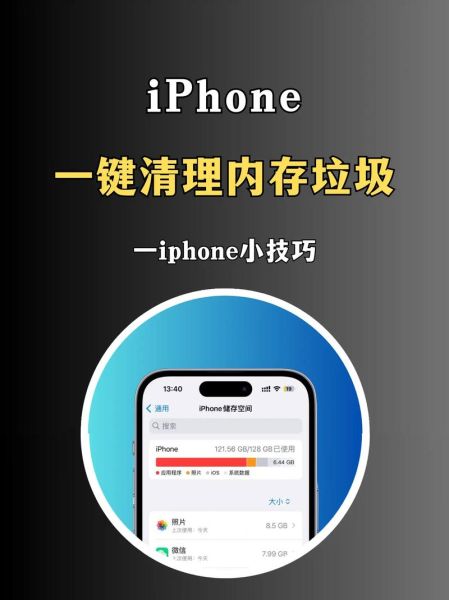
暂时没有评论,来抢沙发吧~